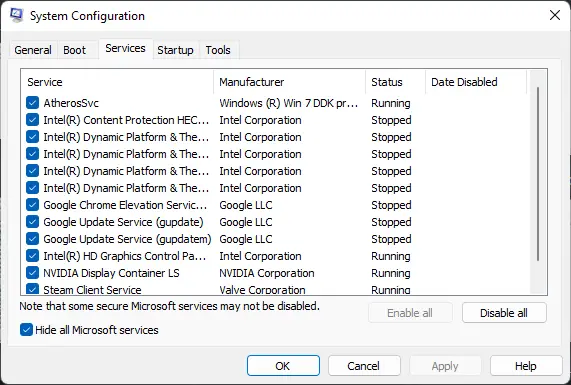Alguns usuários relataram recentemente ter visto um Erro fatal D3D enquanto joga o Jogo Resident Evil 4 Remake . Se você enfrentar esse problema, este post poderá ajudá-lo.
Corrigir o erro Fatal D3D de Resident Evil 4 Remake
Para corrigir o Erro fatal D3D ao iniciar Resident Evil 4 Remake , no seu PC com Windows 11/10, você pode seguir estas sugestões para resolver o problema:
- Cheque a compatibilidade do sistema
- Verifique a integridade dos arquivos do jogo
- Execute o diagnóstico do DirectX
- Execute o jogo como administrador
- Configurações gráficas inferiores
- Instale a versão mais recente do C++ Redistributable
- Atualizar drivers gráficos
- Solucionar problemas do jogo no modo de inicialização limpa
Agora vamos ver isso em detalhes.
1] Verifique a compatibilidade do sistema
Antes de começar com diferentes métodos de solução de problemas, verifique se o seu dispositivo atende aos requisitos recomendados. Aqui estão os requisitos recomendados para rodar o Resident Evil 4 Remake:
desligue a desfragmentação do Windows 10
- OS: Windows 10 (64 bits)/Windows 11 (64 bits)
- Processador: AMD Ryzen 5 3600 / Intel Core i7 8700
- Memória: 16GB de RAM
- Gráficos: AMD Radeon RX 5700 / NVIDIA GeForce GTX 1070
- DirectX: Versão 12
- Rede: Conexão internet banda larga
- Notas Adicionais: Desempenho estimado: 1080p/60fps ・A taxa de quadros pode cair em cenas com muitos gráficos.・AMD Radeon RX 6700 XT ou NVIDIA GeForce RTX 2070 necessário para oferecer suporte a rastreamento de raios.
2] Verifique a integridade dos arquivos do jogo

não é possível alterar as permissões do Windows 7
Os arquivos do jogo podem ser corrompidos devido a um bug ou atualização recente. Essa também pode ser a razão pela qual esse problema está incomodando você. Verifique os arquivos do jogo no seu PC e verifique se o problema foi resolvido. Aqui está como é feito:
- Abrir Vapor e clique em Biblioteca .
- Clique com o botão direito em Resident Evil 4 Remake na lista e selecione Propriedades > Arquivos locais.
- Em seguida, clique em Verifique a integridade dos arquivos do jogo .
3] Execute o diagnóstico do DirectX
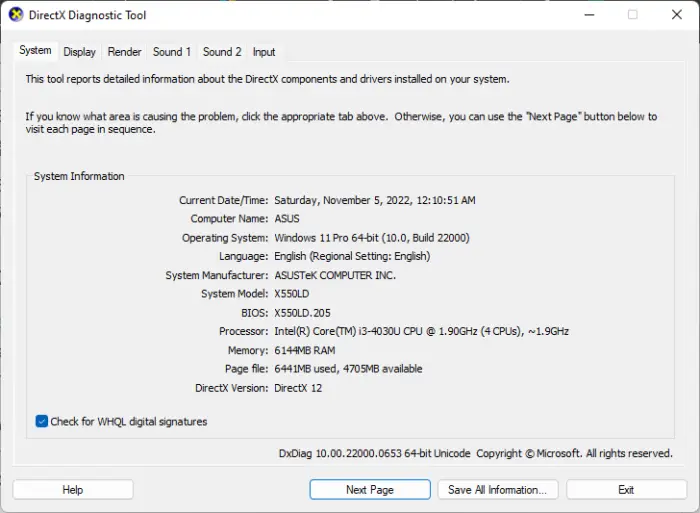
Usando a Ferramenta de diagnóstico do DirectX, os usuários podem solucionar problemas relacionados ao DirectX. Esta ferramenta pode gerar um arquivo de relatório de texto dxdiag com informações detalhadas sobre os gráficos, som, etc. do seu PC. Ferramenta de Diagnóstico DirectX e veja se o erro Fatal D3D foi corrigido.
4] Execute o jogo como administrador
Executar o jogo como administrador garante que o jogo não trave devido à falta de permissões.
Para isso, clique com o botão direito do mouse em Resident Evil 4.exe arquivo e selecione Executar como administrador .
screenshots da instalação do Windows 10
5] Configurações gráficas inferiores
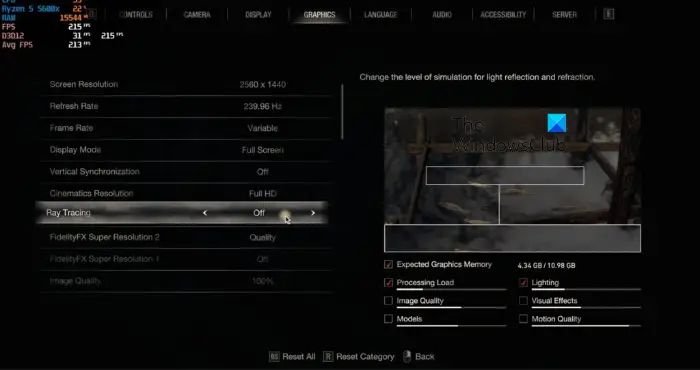
Se as configurações gráficas forem maiores do que o seu sistema pode suportar, isso pode sobrecarregar sua GPU e causar erros no jogo. Diminua as configurações gráficas e veja se o erro D3D foi corrigido. Veja como:
- Lançar Resident Evil 4 e vai para Opções .
- Navegue até o Gráficos aba.
- Colocou o Qualidade da textura para o mais baixo e desligue Ray Tracing .
- Reinicie o jogo e veja se o erro foi corrigido.
6] Instale a versão mais recente do C++ Redistributable
C++ Redistributable é um conjunto de arquivos de biblioteca de tempo de execução que permite o uso de código pré-desenvolvido e permite a instalação de vários aplicativos. Se seus pacotes forem excluídos ou corrompidos, ele pode impedir que vários programas funcionem corretamente. Nesse caso, você precisará instalar a versão necessária novamente. Veja como você pode atualizar Visual C++ Redistribuível .
7] Atualize os drivers gráficos
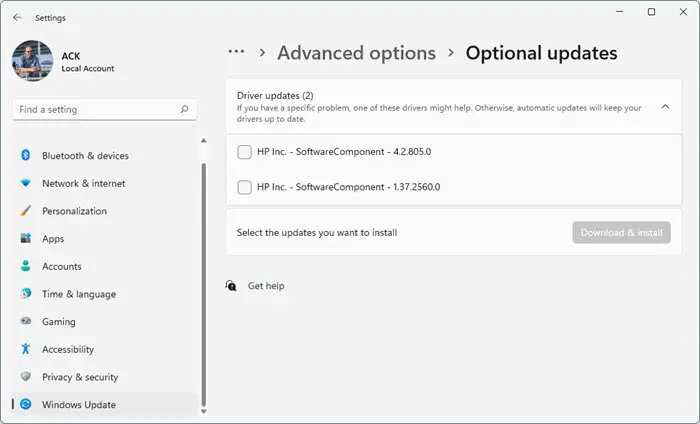
Para rodar jogos de forma eficiente, uma determinada quantidade de memória gráfica é essencial. Drivers gráficos desatualizados podem causar erro Resident Evil 4 Remake Fatal D3D. Aqui está como você pode atualizar os drivers gráficos .
Atualizador NV manterá o driver da placa gráfica NVIDIA atualizado. Você também pode visitar o site do fabricante do seu computador para baixar e instalar os drivers. Alguns de vocês podem querer usar software de atualização de driver gratuito ou ferramentas como Detecção Automática de Driver AMD , Utilitário de atualização de driver Intel , ou Utilitário de atualização da Dell para atualizar seus drivers de dispositivo.
por favor aguarde enquanto o Windows configura
8] Solucionar problemas do jogo no modo de inicialização limpa
Às vezes, a interferência causada por aplicativos de terceiros pode causar o mau funcionamento de aplicativos e jogos. Para corrigir isso, execute uma inicialização limpa para garantir que o sistema operacional carregue com o mínimo de arquivos de sistema e drivers de dispositivo.
Se Resident Evil 4 Remake funciona sem problemas no estado de inicialização limpa, habilite manualmente um processo após o outro e veja qual culpado cria problemas para você. Depois de identificá-lo, você deve desativar ou desinstalar o software que usa esse processo culpado.
Ler: Resident Evil Village continua travando no lançamento no Windows PC
Esperamos que este post tenha ajudado você.
O que causa o erro D3D?
D3D significa Direct3D, ou seja, uma API usada por jogos e aplicativos multimídia. Erros D3D geralmente ocorrem se você executar o jogo em um dispositivo não suportado. No entanto, também pode ocorrer se os drivers gráficos estiverem desatualizados ou corrompidos.
Como corrijo o erro do dispositivo D3D?
Para corrigir o erro do dispositivo D3D, defina a qualidade da textura para o mínimo e desative o Ray Tracing nas configurações gráficas do jogo. No entanto, se isso não ajudar, atualize os drivers gráficos e o C++ Redistributable.